Saatat tarvita luo täytettävä PDF interaktiivisiin projekteihin, kuten ihmisten muuttamiseen tai sisällön muokkaamiseen. Tämä on toivottava taito, varsinkin jos aloitat kyselyn verkossa. Jos et ole perehtynyt muokattavien PDF-tiedostojen tekemiseen, olet oikeassa paikassa löytääksesi parhaat työkalut. Voit myös noudattaa ohjeita saadaksesi täytettävät PDF-tiedostot nopeasti. Tässä ovat suositellut ratkaisut ilman pitkiä puheita.
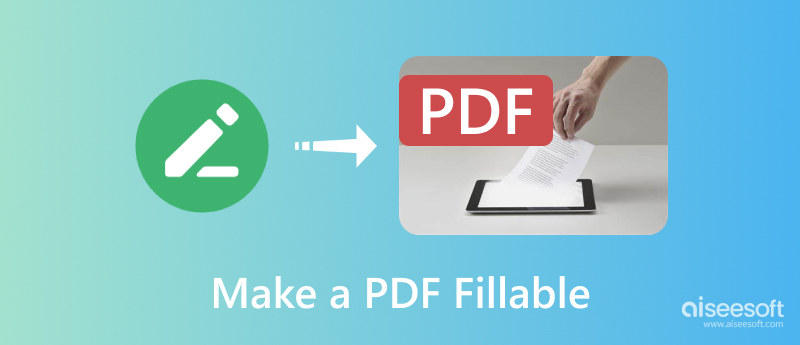
Adobe on tunnettu ammattikäyttöön tarkoitetuista työkaluistaan, kuten Acrobatista, joka on hämmästyttävä erilaisten asiakirjatyyppien luomiseen. Tämän työkalun avulla voit muuttaa yksinkertaisen Microsoft Wordin tai Excelin täytettäväksi lomakkeeksi. Se voi havaita staattiset lomakekentät skannatuista tai digitaalisista tiedostoista ja syöttää täytettäviä tekstikenttiä vastaamista varten. Se ei tietenkään ole ilmainen, mutta Acrobat tarjoaa silti ilmaisen kokeilujakson.
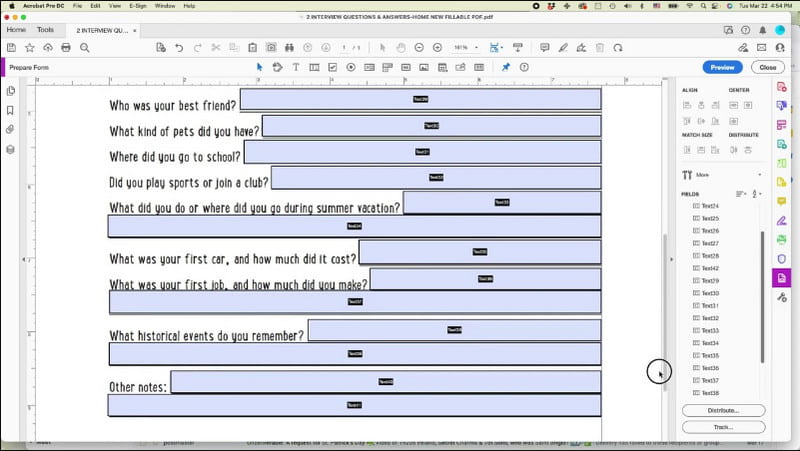
Vaikka Acrobat on loistava tapa tehdä muokattavia PDF-tiedostoja, kaikilla ei ole varaa käyttää sitä, varsinkin jos tarvitset sitä vain muutaman kerran. Silti useampi ratkaisu voi auttaa sinua täytettävissä PDF-tiedostoissa. Tarkista ja kokeile parhaita alla olevasta luettelosta.
Käyttää Aiseesoft PDF Converter Ultimate Windowsissa ja Macissa. Se ei ole tärkeä vain täytettävissä olevien PDF-tiedostojen luomisessa, vaan voit myös käyttää sitä tiedostojen, kuten Wordin, Excelin, PPT:n ja muiden, muokkaamiseen. Työkalu on suunniteltu OCR-tekniikalla tunnistamaan tarkasti asiakirjan jokaisen sanan. Lisäksi se tukee yli 190 kieltä, joten voit muuntaa saksaa, ranskaa, englantia, kiinaa ja muita kieliä ilman ongelmia. Jos etsit nopeaa PDF-muunnosa, Aiseesoft on paras latausvaihtoehto.

Lataukset
Aiseesoft PDF Converter Ultimate
100 % turvallinen. Ei mainoksia.
100 % turvallinen. Ei mainoksia.
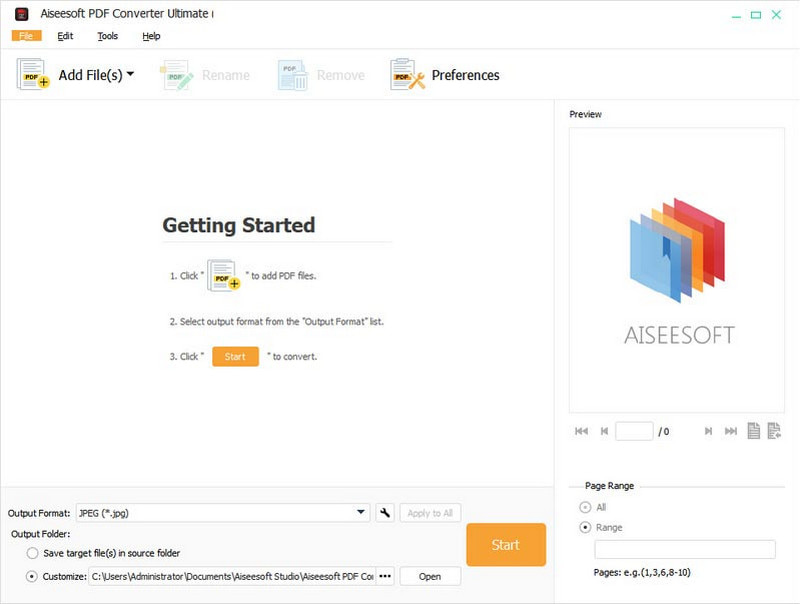
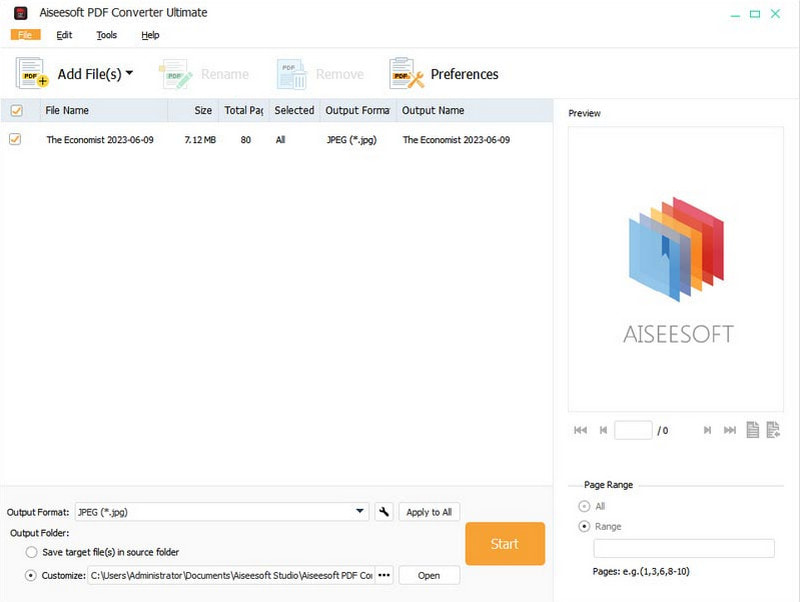
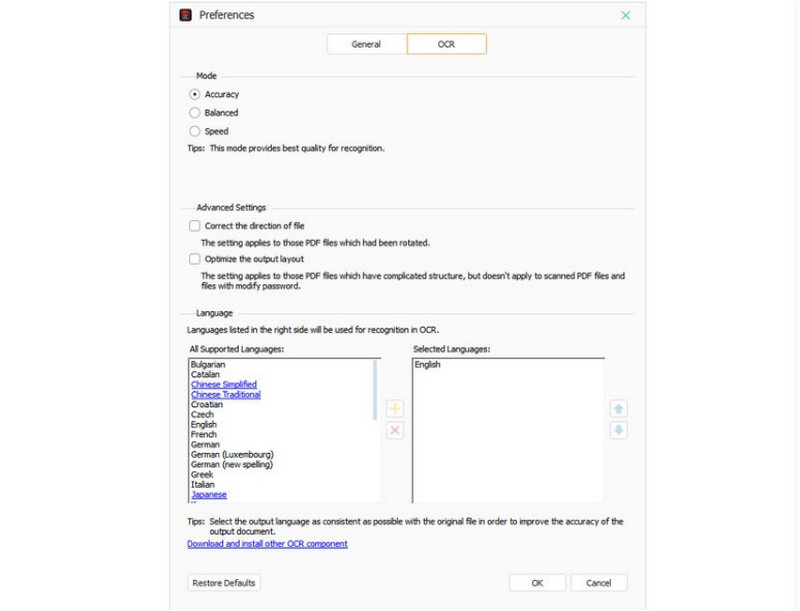
Tämä on verkossa PDF editor on omistettu luomaan täytettäviä PDF-tiedostoja muutamassa minuutissa. Siinä on käyttäjäystävällinen verkkosivu, jonne voit ladata asiakirjan ja lisätä täytettäviä tekstiruutuja, valintaruutuja ja muita vaihtoehtoja. Se tarjoaa myös ladattavan osan lomakkeiden sinetöimiseksi allekirjoituksella. Muita Jotformin ominaisuuksia ovat:
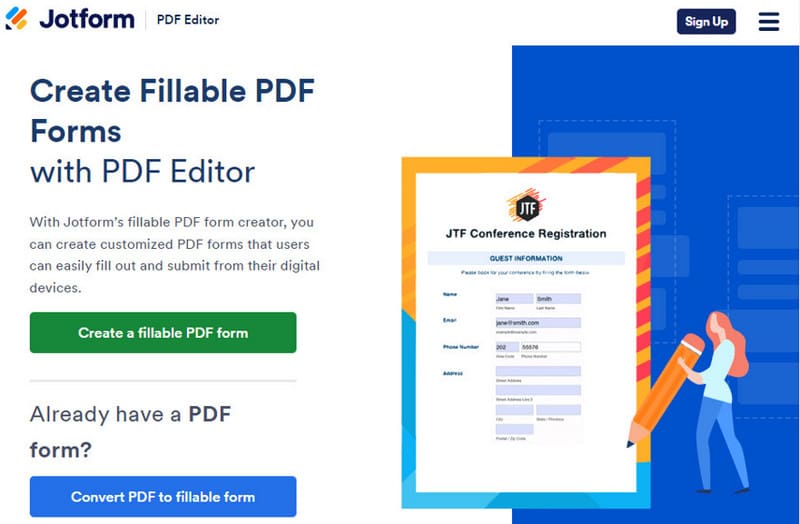
Joskus sinun on luotava lisää PDF-tiedostoja; onneksi tämän vaihtoehdon avulla voit luoda jopa 200 sivua. Vaikka täytettävien tekstiruutujen lisäämiseen on toimintoja, Sejda voi myös lisätä pudotusvalikkotoimintoja jokaiselle sivulle. Voit käyttää online-PDF-editori millä tahansa suositulla selaimella.
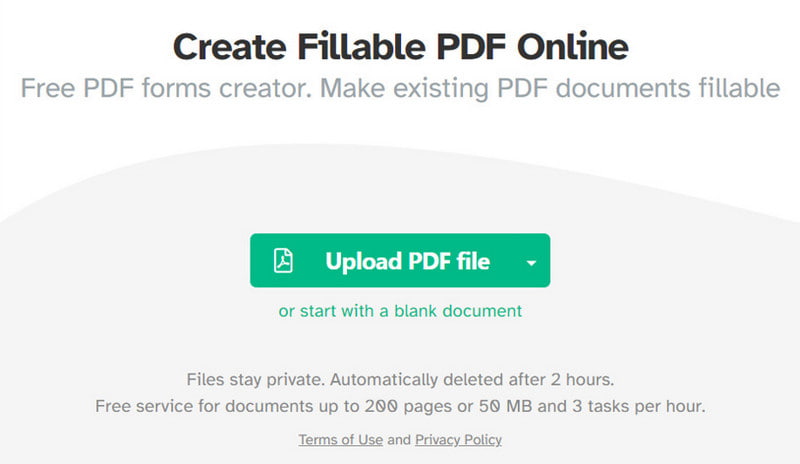
DocFly on online-ohjelma, joka luo vapaasti muokattavia PDF-tiedostoja millä tahansa selaimella. Sen käyttöliittymässä on lisätietoja, jotka ovat työkaluja, joiden avulla voit muokata asiakirjoja kattavasti. Se on myös luotettava ohjelma, koska se suojaa ladatut tiedostot.
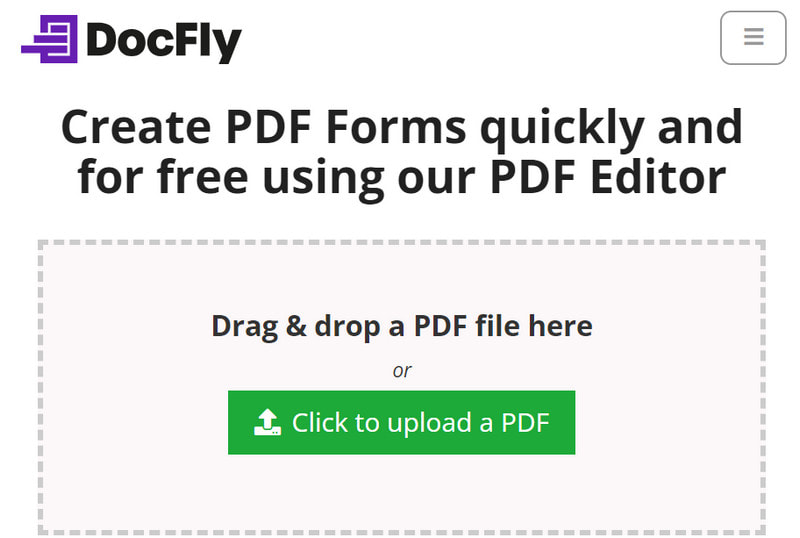
Jos et ole varma, kuinka täytettäviä kenttiä lisätään PDF-tiedostoihin ansioluetteloa varten, voit valita mallipohjista. Mutta mistä niitä saa? Jotkut mallit ovat ilmaisia verkkoon pääsemiseksi, ja tässä on joitain suositeltuja verkkoalustoja kokeiltavaksi:
Mutta jos täytettävät PDF-tiedostot ovat helppoja, voitko luoda sellaisen Google-dokumenttien avulla? Vaikka täytettävien kenttien lisääminen Google-dokumentteihin on mahdollista, se ei tue lomakkeiden muokkaamista. Voit lisätä taulukoita vain tehdäksesi täytettäviä kenttiä ja viedäksesi tai jakaaksesi ne vastaajien kanssa. Tai luo mcqs-lainaukset tarkistuslistan mielipiteellä. Silti se on loistava alusta aloittaa täytettäviä PDF-tiedostoja yksinkertaisilla lomakkeilla. Mutta jos sinun on tehtävä muokattavia, saatat tarvita muita työkaluja.
Voinko tehdä PDF-tiedoston täytettäväksi Wordissa?
Joo. Voit tehdä tämän avaamalla Microsoft Wordin tietokoneellasi ja valitsemalla Tiedosto-valikosta Uusi asiakirja. Syötä tarvittavat tiedot, kuten vaakaviivat täytettäväksi kentäksi. Tallenna asiakirja PDF-tiedostona. Avaa Acrobat Reader ja lataa tiedosto. Valitse Työkalut-valikosta Valmistele lomake -vaihtoehto. Sitten Acrobat muuttaa vaakaviivat automaattisesti täytettäviksi kentiksi. Tallenna asiakirja, kun se on valmis.
Onko olemassa ilmaista PDF-työkalua, jossa on OCR?
Kokeile ilmaisia Windows- ja Mac-ohjelmia, jotka tukevat PDF-tiedostoja OCR, kuten WPS, Adobe Acrobat, Foxit PDF Editor, Nitro Pro ja Soda PDF. Jotkut näistä työkaluista tarjoavat ilmaisia kokeilujaksoja, mutta voit avata enemmän toimintoja premium-tilauksella.
Kuinka voin muokata PDF-tiedostoa ilman Acrobatia?
Voit käyttää online-PDF-editoria, kuten PDF Candy. Napsauta Lisää tiedosto -painiketta ja lähetä tiedosto kansiostasi tai Google Drivesta. Käytä sitten työkaluja edustavien ja informatiivisten sivujen luomiseen. Napsauta Vie-painiketta tallentaaksesi uuden PDF-tiedoston.
Mikä on muokattavan PDF-tiedoston ensisijainen tarkoitus?
Sitä käytetään pääasiassa helppoon editointiin sähköisessä muodossa. Se voi olla Word-muoto, mutta se helpottaa tietojen syöttämistä. Useimmiten voit käyttää täytettävää PDF-tiedostoa tuotearviointiin, kyselyihin, sopimuksiin, pakettien siirtoihin ja niin edelleen.
Mitä muotoa minun tulee käyttää muokattavissa PDF-tiedostoissa?
On parempi pysyä PDF-muodossa asiakirjan eheyden säilyttämiseksi. Se luo myös paremman lomakkeen vastaajille tietojen täyttämiseen ja tietojen keräämiseen.
Yhteenveto
Lopulta vaihtoehtoja on monia luoda muokattavia PDF-tiedostoja Windowsissa ja macOS:ssä. Adobe Acrobat on aito työkalu PDF-muokkauksiin, mutta kenelläkään ei ole varaa sen tilaukseen. Lisäksi joissakin online-työkaluissa voi olla rajoitettuja toimintoja, jotka voivat rajoittaa työnkulkua. Siksi Aiseesoft PDF Converter Ultimatea suositellaan paremman työkokemuksen saavuttamiseksi. Kokeile sitä nyt Windowsissa ja Macissa PDF-tiedostojen ammattimaiseen muokkaamiseen ja muuntamiseen.

Aiseesoft PDF Converter Ultimate on ammattimainen PDF-muunnosohjelma, jonka avulla voit muuntaa PDF-tiedoston Word / Text / Excel / PPT / ePub / HTML / JPG / PNG / GIF-tiedostoiksi.
100 % turvallinen. Ei mainoksia.
100 % turvallinen. Ei mainoksia.